字段定制
QuickPlanX 任务字段 包括核心字段、可定制字段和基准字段。QuickPlanX 允许您定制字段来创建您的项目。您可以根据字段类型更改其可见性、标题、顺序和其他属性。
- 可见性:选择您想用于项目的字段。
- 显示标题:重命名字段以符合您的偏好。
- 显示顺序:按您希望它们出现的顺序排列字段。
- 显示格式、分支值策略和其他属性:根据字段类型调整字段的设置。
入口
要访问字段定制,请转到项目设置并点击选择字段选项。
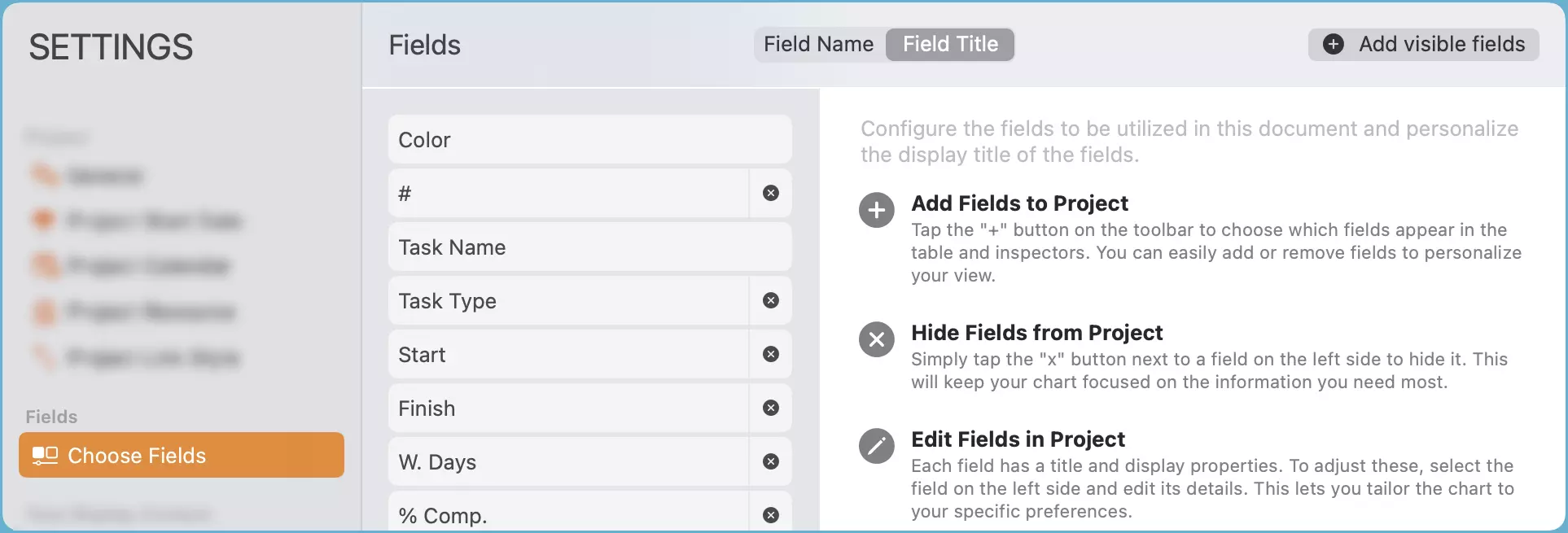
选择要使用的字段
您不必使用 QuickPlanX 提供的所有字段。您可以选择与您的项目相关的字段。要将字段添加到可见列表,请点击工具栏上或列表下方的添加可见字段按钮,然后选择您要使用的字段。
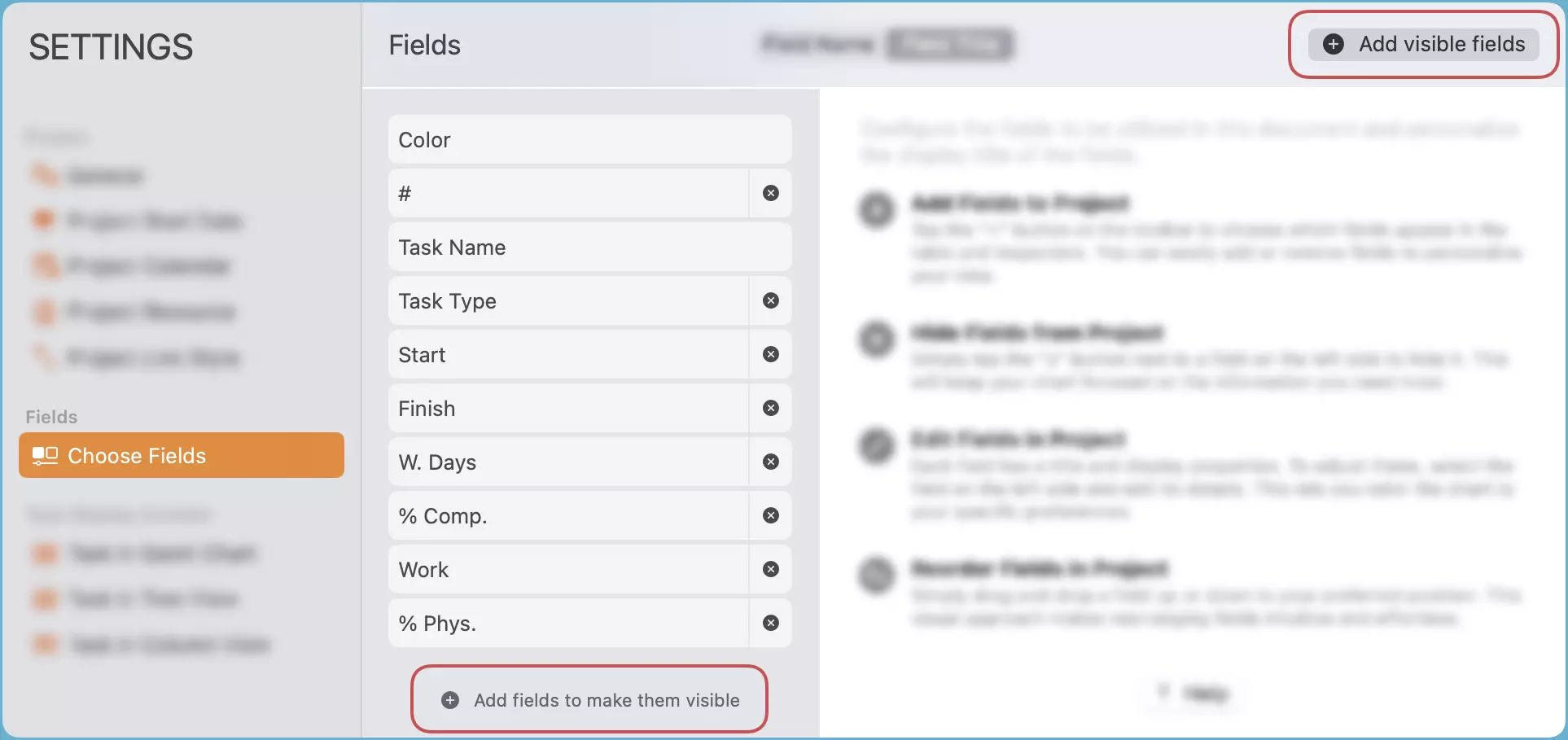
隐藏可见字段
如果您想从可见列表中移除一个字段,请点击字段名称旁边的x按钮。
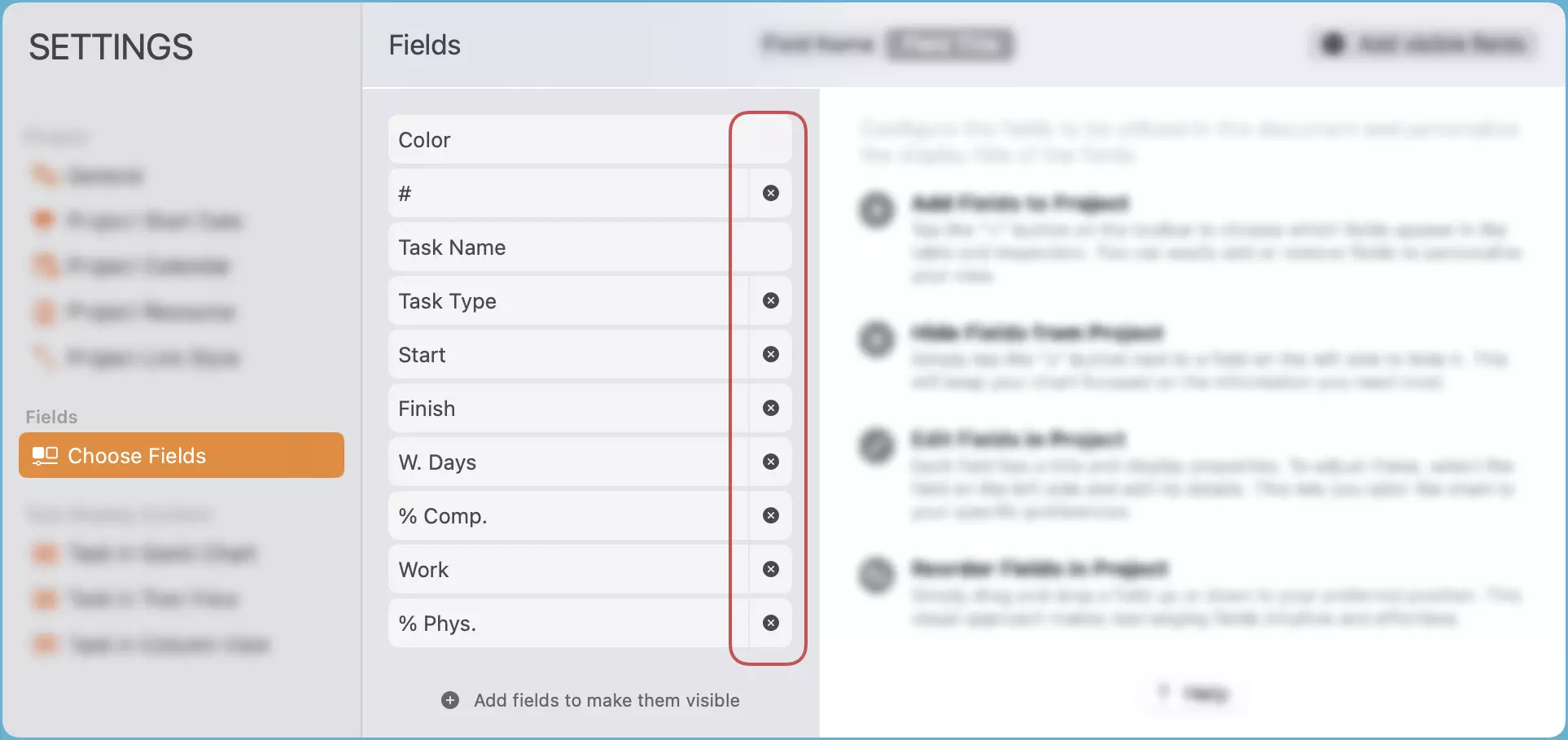
您还可以在列表和属性编辑器中分别设置特定字段的可见性。为此,请选择一个字段并切换表格视图和属性编辑器上的显示开关。
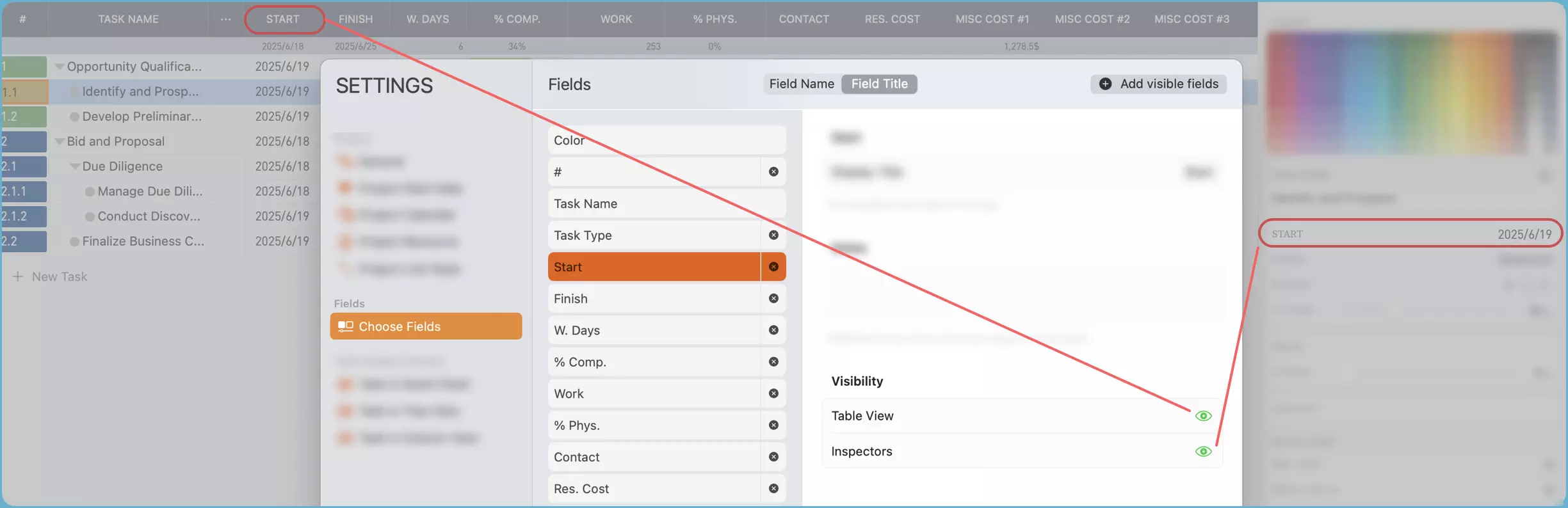
编辑字段
要编辑一个字段,请选择它并更改其属性。您可以根据字段类型编辑标题、可见性和其他设置。例如,单行文本字段和布尔字段有更多您可以设置的属性。
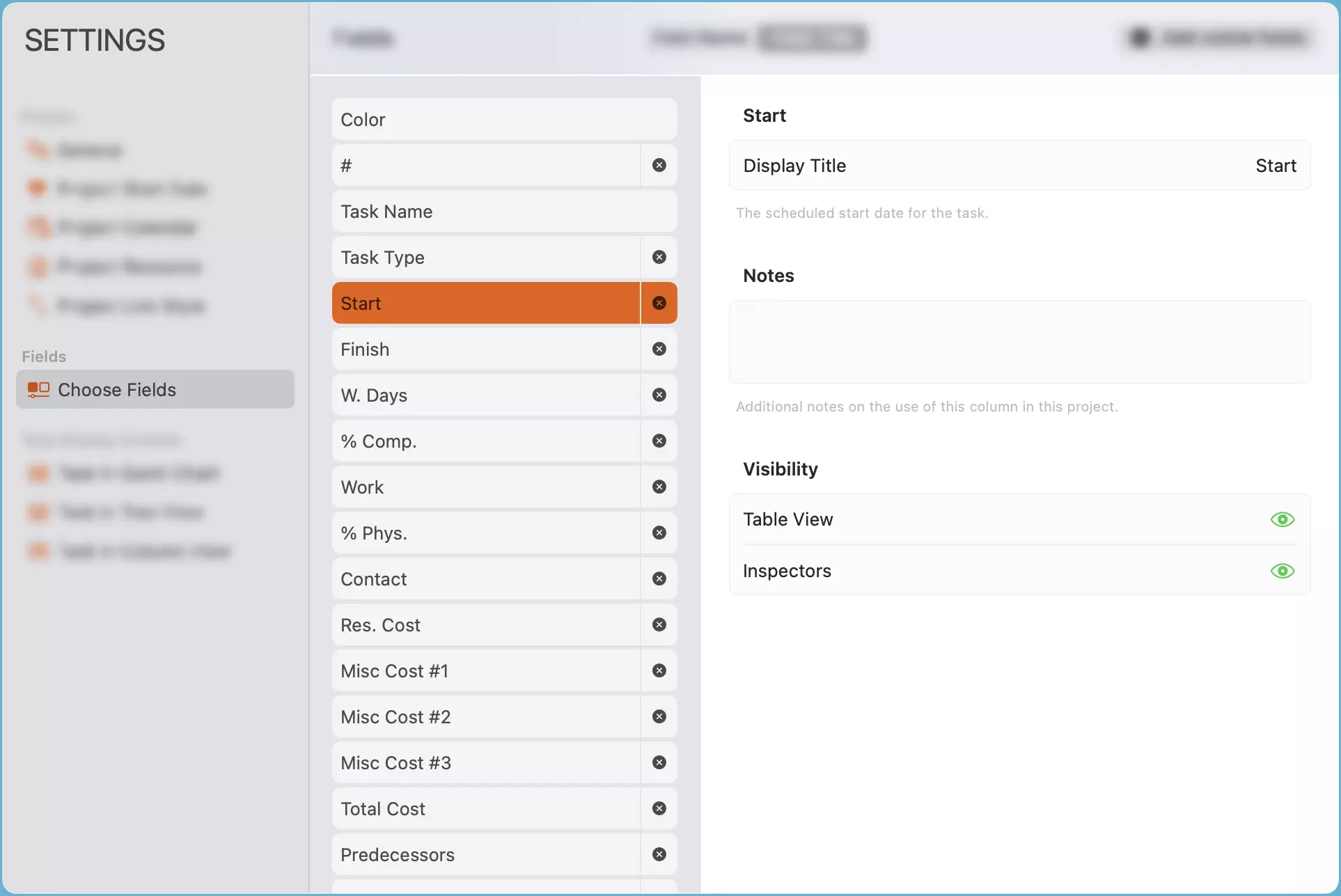
显示顺序
您可以更改列表和属性编辑器中字段的顺序。
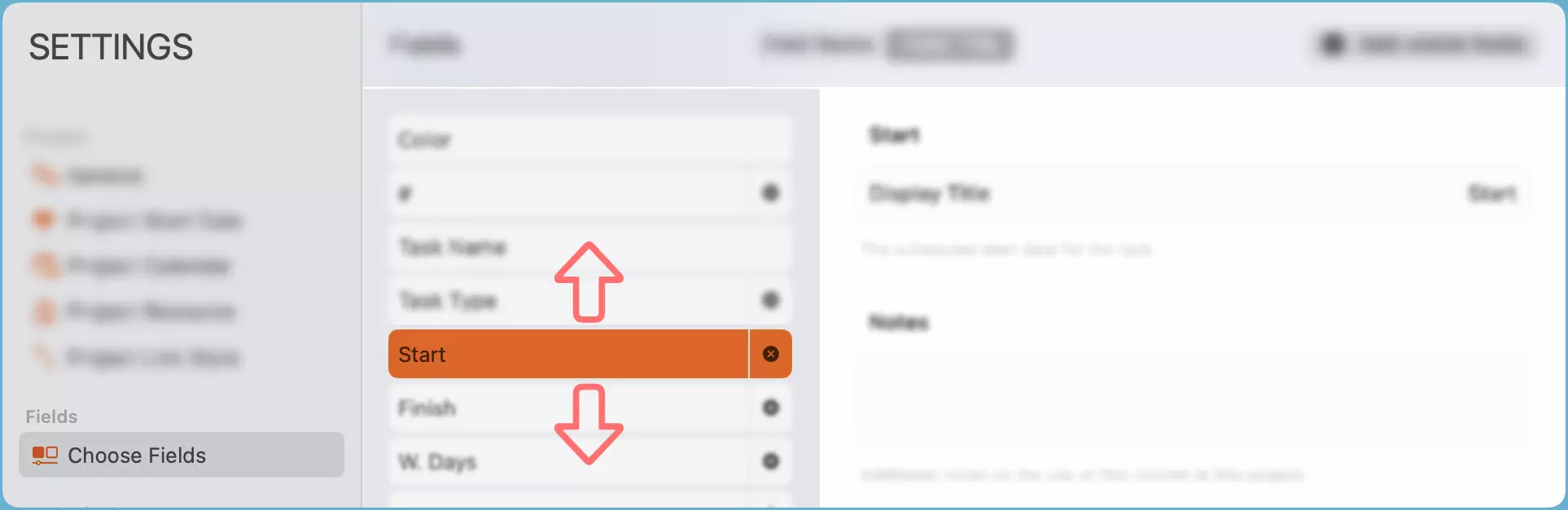
在 Mac 上
向上或向下拖动一个字段以更改其顺序。
在 iPhone 和 iPad 上
长按一个字段直到它改变颜色,然后向上或向下拖动它以更改其顺序。
视频
观看下面的视频,了解如何在 Mac �上配置字段:
观看下面的视频,了解如何在 iPad 上配置字段:
注意事项
- 字段定制会影响打开的项目。不同的项目可以有不同的设置。
- 显示标题不影响字段的使用。